电脑文件没删除却消失了如何找回?讲得特别详细
你明明记得文件已经保存在电脑中了,可当你需要时,却怎么也找不到它了,并且你很清楚你根本没有删除过它,是不是很纳闷?其实大部分电脑文件没删除却消失了的情况都能解决,今天就带你一步步拆解这个过程!

一、电脑文件没删除却消失的“罪魁祸首”大揭秘
误操作:不小心将文件移动到了其他位置,或者文件夹路径被修改。
被隐藏:有时候,文件并不是真的消失了,而是被设置成了隐藏状态。
病毒与恶意软件作祟:某些病毒和恶意软件会篡改、隐藏、删除、加密文件。
文件系统损坏:文件系统的损坏,导致无法正确访问这些文件。
二、电脑文件没删除却消失了如何找回
幸运的是,无论是什么原因导致的文件丢失,只要并未被覆盖或彻底损坏,通常都能通过一些方法将其恢复。下面一起来看看有哪些方法:
方法1、检查回收站
如果你发现文件丢失,第一步应该是检查回收站。如果文件就在回收站中,右击该文件,选择“还原”,就可以轻松恢复了。
方法2、显示隐藏文件
如果文件被隐藏了,我们可以让它现形。打开 “此电脑”,点击菜单栏中的“查看”选项,勾选“显示隐藏的项目”,被隐藏的文件和文件夹就会以半透明状态显示出来。找到目标文件后,右键点击它,选择 “属性”,取消勾选“隐藏” 选项,文件就能恢复正常显示。
方法3、使用搜索功能
如果文件被你移到了其它电脑,可以使用电脑的搜索功能,输入文件名或关键词,看看是否能找到文件。
方法4、利用备份恢复
如果您的电脑开启了备份与还原、文件历史记录功能,又或者定期进行了文件备份,那么恢复彻底删除的文件将更加简单。你可以直接从这些备份文件中找到需要恢复的文件进行恢复即可。
方法5、使用恢复软件恢复
如果以上几种方法都无法找回电脑丢失的文件,我们还可以尝试使用专业的数据恢复软件。比如易我数据恢复,它是一款功能强大的数据恢复软件,能够恢复各种类型的文件,并且即使你的电脑文件没删除却消失了,这款软件也可以帮你恢复。
步骤1. 扫描
在恢复之前,需要确认永久删除的文件/文件夹原始保存的位置,如果是恢复外置盘永久删除的文件/文件夹,请提前将外置盘连接在计算机上。随后打开易我数据恢复软件(EaseUS Data Recovery Wizard),选择永久删除文件/文件夹所保存的硬盘分区执行「扫描」操作。
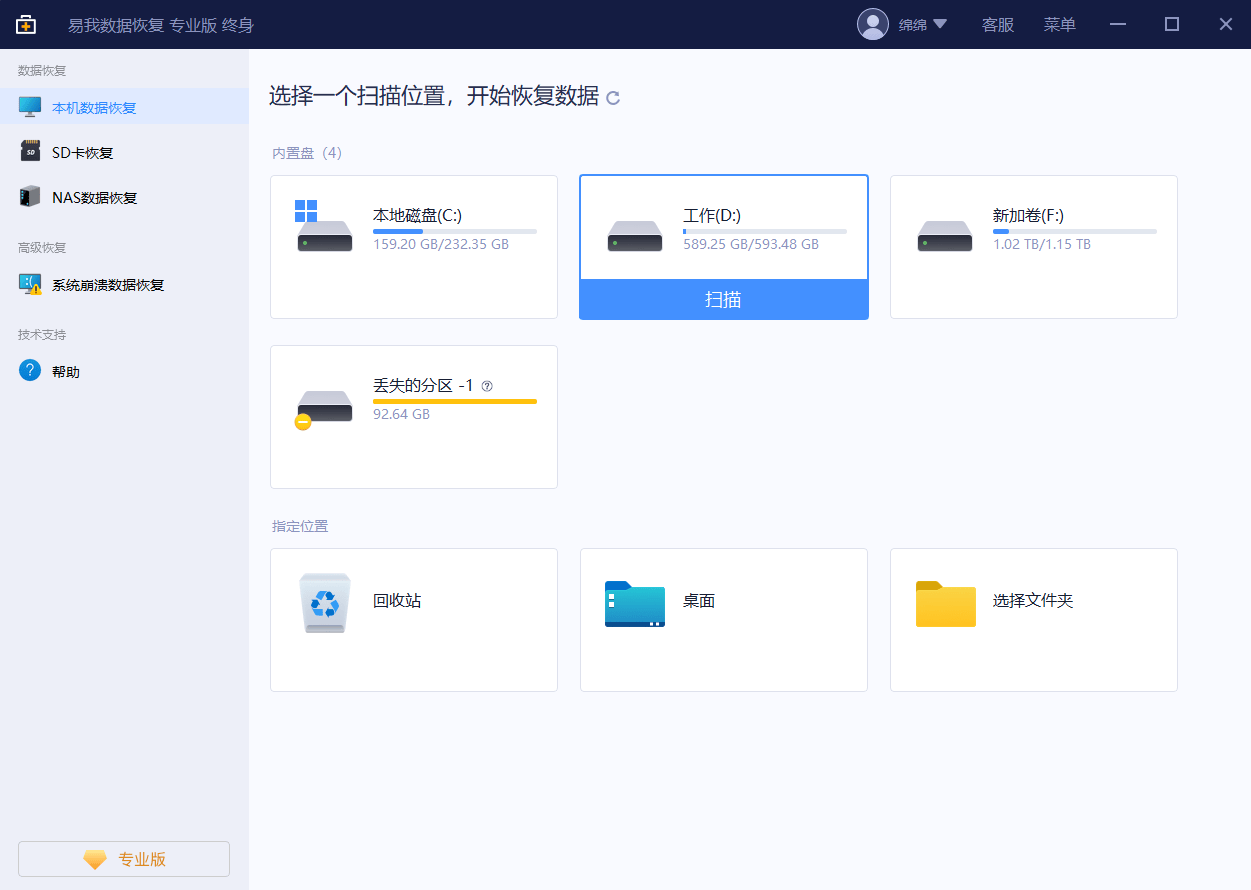
步骤2. 预览
在软件扫描过程中或扫描完成后,您可以双击找到的文件/文件夹或右键单击文件/文件夹进行「预览」,以确认数据正确无误,还可以通过软件右上角「筛选」和「搜索」两个功能快速高效查找相关文件/文件夹,以提高恢复效率。删除文件/文件夹一般在左侧「删除的」选项列表下,可以优先进行查看。
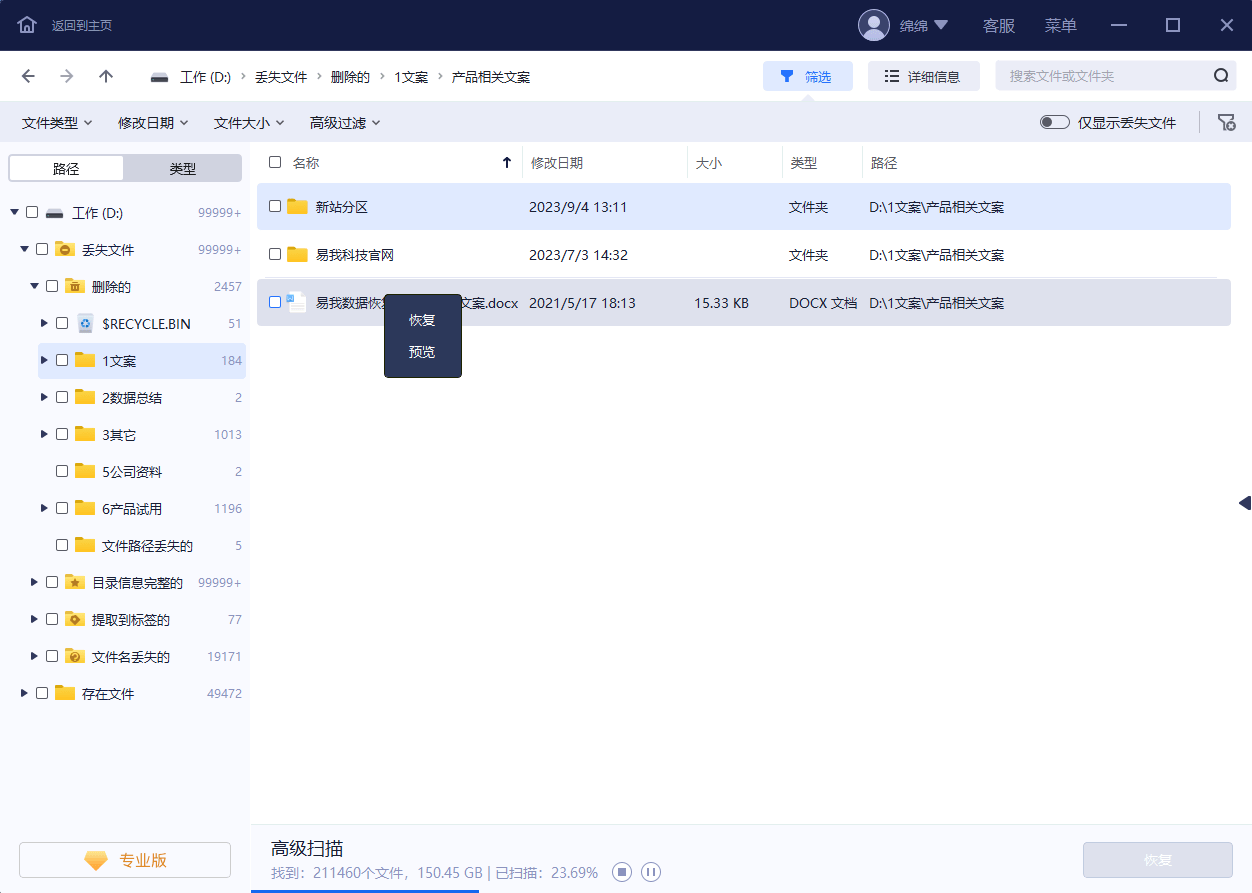
步骤3. 恢复
勾选需要恢复的永久删除的文件/文件夹,点击「恢复」按钮,等待文件/文件夹恢复完成,注意不要将需要恢复的文件/文件夹保存到源盘,避免原始数据被覆盖,增加数据恢复难度。
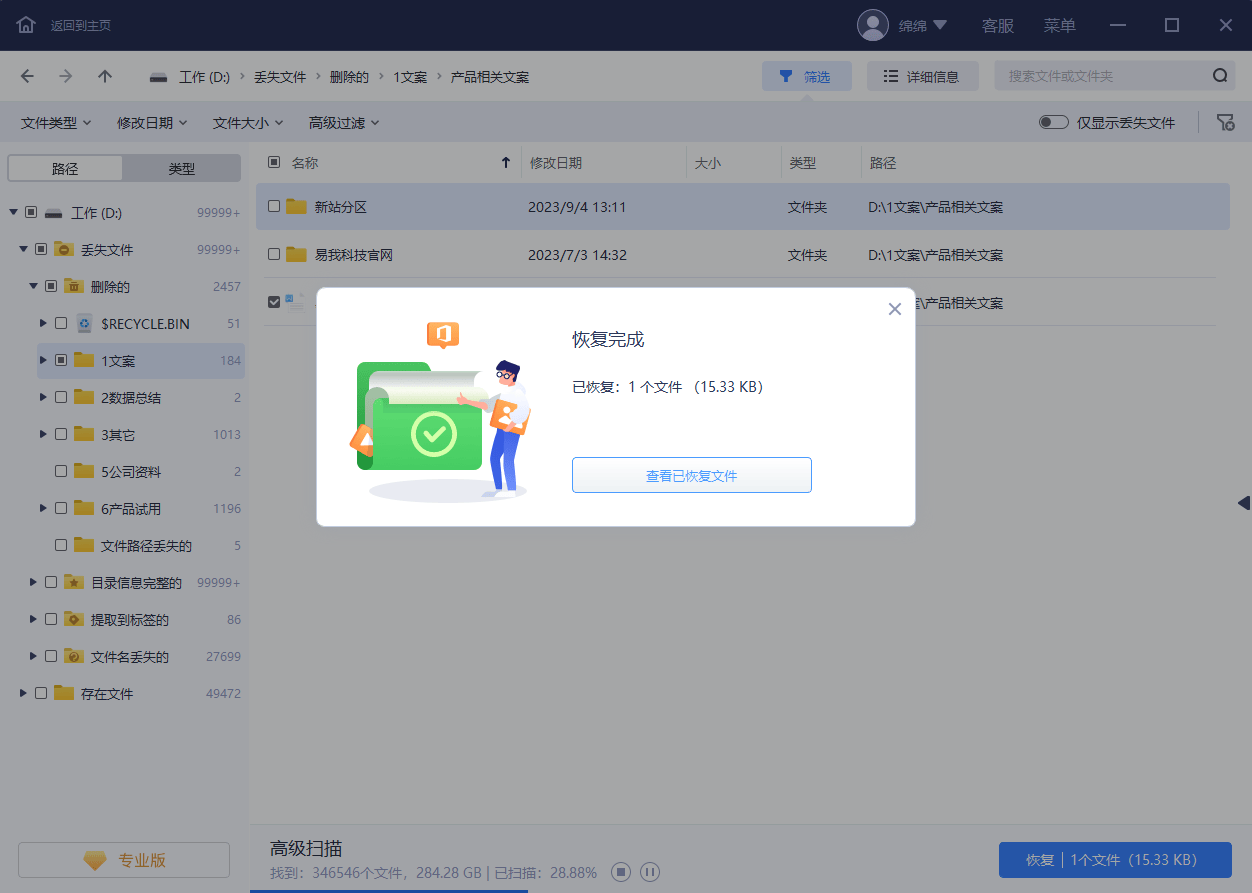
三、总结
电脑文件没删除却消失了不要着急,只要你冷静分析原因,按照本文分享的方法逐步操作,大多数是可以找回文件。大家赶紧试试吧!返回搜狐,查看更多